如何 AirPlay 到 Mac(从 iPhone、iPad、Mac)
admin
2023-08-02 10:51:04
0次
如何将视频隔空播放到 Mac
让我们从通过 AirPlay 流式传输视频内容开始。首先,您需要确保您的 Mac 运行的是 macOS Monterey 或更高版本。完成后,您需要执行以下操作:
- 您需要在 iPhone、iPad 或 Mac 上访问股票视频播放器。您可以使用 Apple TV 应用程序,甚至可以使用 Safari 的内置播放器。因此,找到您要流式传输的视频并开始播放。现在,点击“AirPlay”图标,如下所示。
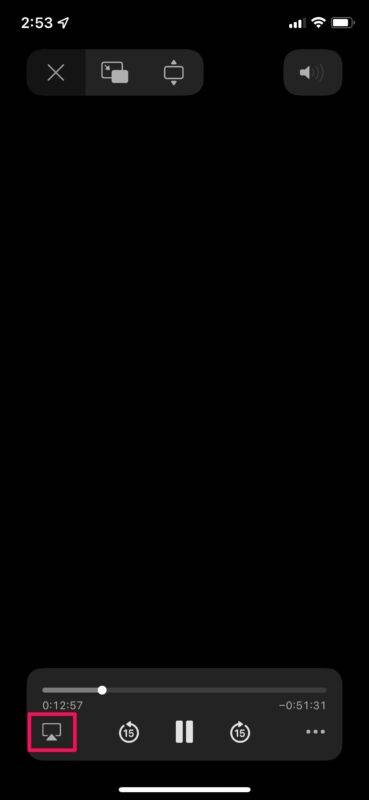
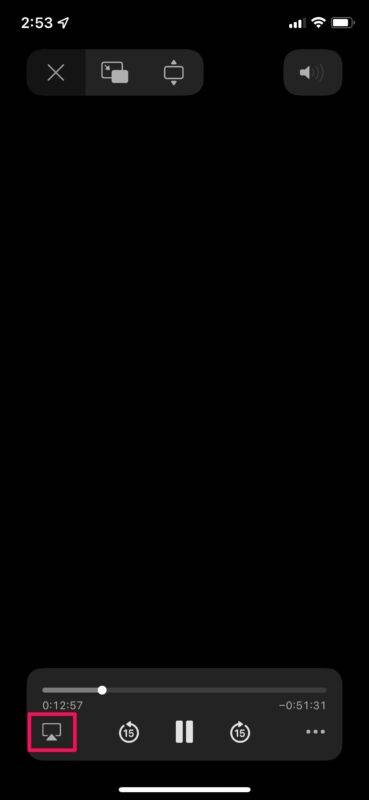
- 您现在会看到一个弹出窗口,其中包含附近与 AirPlay 兼容的设备列表。你会在这里找到你的 Mac。如果它没有出现,请确保它已解锁。选择您的 Mac 作为 AirPlay 设备以在其上流式播放。
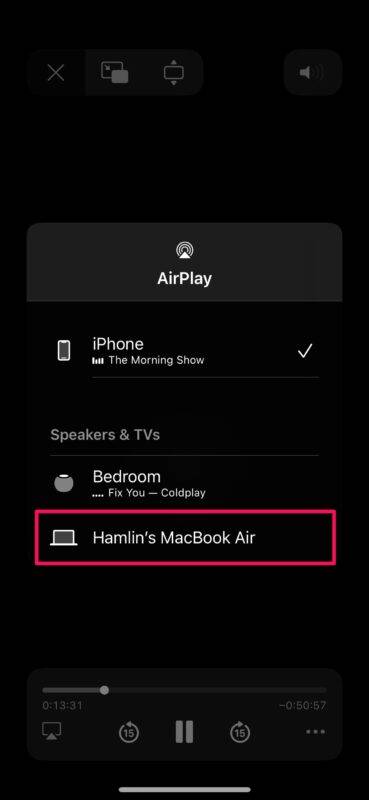

此功能适用于所有支持 AirPlay 的应用程序。只要您能找到 AirPlay 图标,您就可以将内容流式传输到您的 Mac。
如何使用 AirPlay 将屏幕镜像到 Mac
使用 AirPlay 流式传输视频内容是一回事。但是,如果您想镜像 iPhone 或 iPad 的屏幕呢?或者在屏幕上镜像另一台 Mac 的桌面?好吧,你现在也可以这样做。请遵循以下简单说明:
- 首先,您需要从屏幕的右上角向下滑动,转到 iPhone 或 iPad 上的控制中心。接下来,点击屏幕镜像切换,如下面的屏幕截图所示。
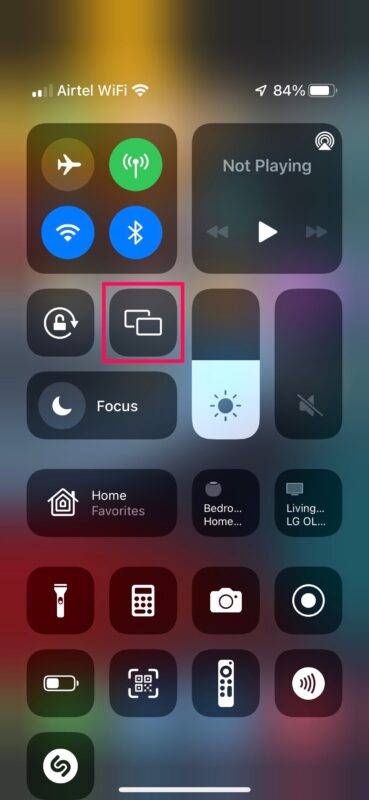

- 现在,您将看到附近可用的 AirPlay 接收器。选择您的 Mac 开始在 Mac 上镜像屏幕。
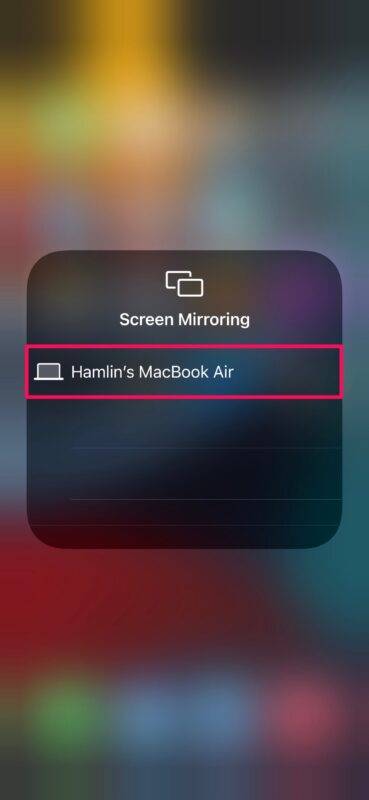

- 如果您尝试将另一台 Mac 的屏幕镜像到您的 Mac,同样可以从 macOS 菜单栏转到控制中心,然后单击屏幕镜像切换。
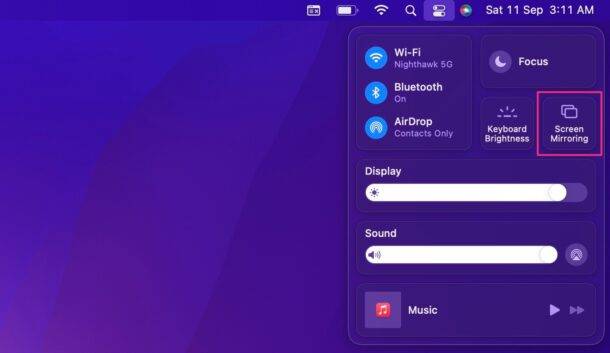

AirPlay 可以非常轻松地通过 Wi-Fi 将您设备的屏幕镜像到 Mac。但是,如果您担心延迟,您也可以在 USB 连接的帮助下利用有线 AirPlay。
相关内容
热门资讯
Windows 11 和 10...
Windows 11/10 文件夹属性中缺少共享选项卡 – 已修复
1.检查共享选项卡是否可用
右键...
事件 ID 7034:如何通过...
点击进入:ChatGPT工具插件导航大全 服务控制管理器 (SCM) 负责管理系统上运行的服务的活动...
Radmin VPN Wind...
Radmin VPN 是一款免费且用户友好的软件,旨在牢固地连接计算机以创建一个有凝聚力的虚拟专用网...
Hive OS LOLMine...
目前不清退的交易所推荐:
1、全球第二大交易所OKX欧意
国区邀请链接: https://www.m...
如何修复 Steam 内容文件...
Steam 内容文件锁定是当您的 Steam 文件无法自行更新时出现的错误。解决此问题的最有效方法之...
Hive OS 部署 PXE ...
目前不清退的交易所推荐:
1、全球第二大交易所OKX欧意
国区邀请链接: https://www.m...
如何在电报Telegram中隐...
点击进入:ChatGPT工具插件导航大全 在Android上的电报中隐藏您的电话号码
您可以通过切换...
在 iCloud 上关闭“查找...
如果您是 Apple 的长期用户,您肯定会遇到过 Find My 应用程序,它本机安装在 iPhon...
farols1.1.501.0...
faro ls 1.1.501.0(64bit)可以卸载,是一款无需连接外部PC机或笔记本计算机即可...
如何在Instagram上扫描...
如何在Instagram上扫描名称标签/ QR?
总而言之,您可以通过大约四种不同的方法来扫描这些I...
